Egal ob neuer oder alter Rechner: Sobald Sie Windows 10 installiert haben, oder ihr neues Gerät mit dem Betriebssystem das erste Mal einschalten, sollten Sie einige Einstellungen überprüfen und anpassen. Denn dadurch macht die Arbeit mit Windows 10 nicht nur mehr Spaß, das System wird zudem stabiler und auch die Sicherheit wird deutlich erhöht. [...]
SICHERHEIT
Nach der Installation sollten Sie im ersten Schritt das Wartungscenter über wscui.cpl öffnen und sicherstellen, dass im Bereich Sicherheit die Netzwerkfirewall, der Virenschutz, der Schutz vor Spyware und der Internetsicherheitsschutz aktiv ist. Außerdem sollten Sie überprüfen, ob die Benutzerkontensteuerung aktiviert ist, ob Ihr Microsoft-Konto ordnungsgemäß mit dem PC verbunden ist und der Smartscreen-Filter gestartet ist. Alle diese Einstellungen sehen Sie zentral im Wartungscenter.
Zusätzlich sollten Sie über KontenIhr Konto sicherstellen, dass Ihr Konto optimal mit dem PC verbunden ist. Teilweise müssen Sie an dieser Stelle das Konto noch für die Verwendung mit Ihrem PC bestätigen. Folgen Sie dazu einfach dem entsprechenden Link.
Zusätzlich sollten Sie über EinstellungenUpdate und SicherheitWindows Defender überprüfen, ob Windows Defender aktiv ist, wenn Sie keinen anderen Virenscanner nutzen.
ONEDRIVE
Haben Sie sich mit einem Microsoft-Konto angemeldet, können Sie wichtige Daten auch zu Ihrem OneDrive-Speicher replizieren. Umgekehrt können Sie Daten aus dem OneDrive-Speicher zu Ihrem Rechner replizieren.
Haben Sie auf Smartphones/Tablets OneDrive aktiviert und die Sicherung der Fotos in OneDrive ebenso aktiviert, werden auf diesem Weg alle Fotos automatisch von allen Endgeräten auf Ihren Windows 10-PC synchronisiert. Klicken Sie dazu zunächst auf OneDrive im Explorer und führen Sie den Assistenten aus.
Außerdem sollten Sie noch die Einstellungen im Bereich KontenEinstellungen synchronisieren prüfen. Auch diese Daten werden über das Microsoft-Konto und OneDrive synchronisiert.
STANDARD-APPS
Nach der Installation setzt Windows 10 alle Anwendungen und Standard-Apps auf die integrierten Windows 10-Anwendungen. Arbeiten Sie mit anderen Programmen wie Google Chrome, AIMP oder Irfan, können Sie die Standard-Apps in diesem Bereich anpassen. Dazu rufen Sie Einstellungen auf und klicken auf SystemStandard-Apps. Hier können Sie bequem alle notwendigen Einstellungen vornehmen.
TABLET-MODUS
Nutzen Sie ein Hybrid-PC oder Notebook mit Touchbedienung, können Sie im Nachrichtencenter zwischen dem Desktop-Modus und dem Tablet-Modus hin und her wechseln. Sie können außerdem festlegen, wie sich der Rechner bezüglich des Neustarts verhalten soll, wenn Sie den Tablet-Modus oder Desktop-Modus aktiviert haben. Die Konfiguration dazu nehmen Sie über EinstellungenSystemTablet-Modus vor.
Hier können Sie ebenfalls den Tablet-Modus aktivieren oder deaktivieren. Alternativ können Sie hier festlegen, wie sich der Rechner bei der Anmeldung verhalten soll und ob Windows automatisch zwischen Tablet- und Desktop-Modus wechseln darf, wenn Sie Maus und Tastatur vom Rechner entfernen oder verbinden.
BENACHRICHTIGUNGEN
Im Benachrichtigungscenter auf der rechten Seite erhalten Sie Informationen von Apps und vom System. Sie können über EinstellungenSystemBenachrichtigungen und Aktionen festlegen ob Benachrichtigungen erlaubt sind, ob diese auch auf dem Sperrbildschirm erscheinen und welche Anwendungen kein Recht erhalten sollen Benachrichtigungen zu senden.
Über den Bereich Schnelle Aktionen legen Sie fest, welche Schnelleinstellungen im Info-Center erscheinen sollen, wenn Sie das Icon des Info-Fensters am rechten Rand der Taskleiste anklicken.
* Thomas Joos ist freiberuflicher IT-Consultant und seit 20 Jahren in der IT tätig. Er schreibt praxisnahe Fachbücher und veröffentlicht in zahlreichen IT-Publikationen wie TecChannel.de und PC Welt.
Zahlreiche weitere Tipps finden Sie in unserem Artikel „30 Tipps & Tricks für Windows 10“




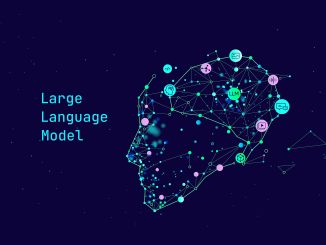





Be the first to comment